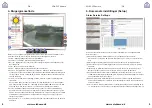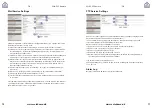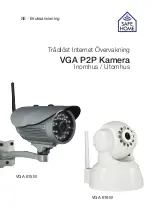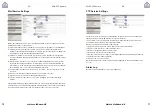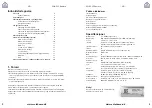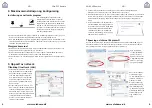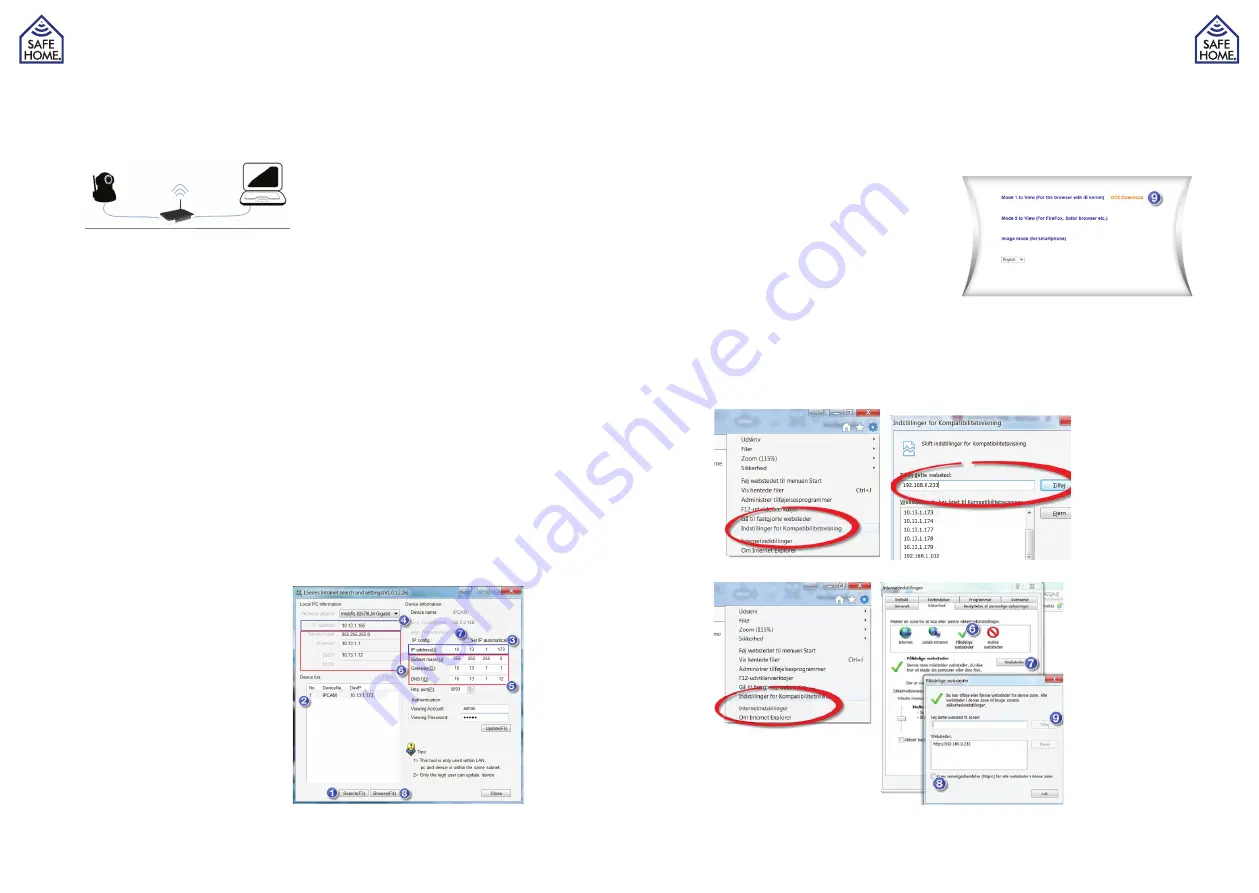
www.safehome.dk
www.safehome.dk
4
5
VGA P2P Kamera
VGA P2P Kamera
- NO -
- NO -
2. Maskinvareinstallasjon og konfigurering
Installering av nettverksprogram
Den medfølgende programvaren skal
installeres på en datamaskin i nettverket
for at kameraet kan installeres korrekt. Vær
oppmerksom på at kamera og datamaskin
skal være i samme nettverk. Dvs. hvis du har
to rutere eller et tilgangspunkt, skal du sørge
for at disse enhetene utgjør ett nettverk og
ikke flere undernettverk.
1. Sett den medfølgende CD-platen i spilleren og installert programmet LSearch_en.exe.
Kopier ev. programmet til Skrivebordet eller lign. for enkel tilgang senere.
2. Hvis ikke datamaskinen har en CD-spiller, kan programmet hentes fra SafeHomes net-
tside. Hvis kameraet monteres utendørs, skal det monteres under utheng og i en vinkel
slik at du unngår direkte sollys.
Klargjøre kameraet
1. Koble kameraet til ruteren/switchen med en nettverkskabel. Sjekk at ruterens port er
beregnet til Internett og ikke telefoni, TV eller annet.
2. Koble strømforsyningen til kameraet og sett inn støpslet i stikkontakten. (Bruk den
medfølgende strømforsyningen da noe annet kan skade kameraet.
3. Kameraet bruker ca. 30 sekunder på å starte før det registreres av nettverksprogram-
met.
3. Oppsett av nettverk
Tilkobling til nettverk (LAN)
1. Start nettverksprogrammet LSearch.
Velg nettverkskortet for kablet tilko-
bling under Network Adapter. Sørg
for å ikke velge trådløst nettverks-
kort, Bluetooth-enhet eller lignende
hvis flere muligheter finnes. Klikk
på Search(1) og marker kameraet i
Device List (2).
2. Korriger kameraets IP-adresse. Ver-
dien i feltet (3) skal være identisk med
feltet (4) unntatt det siste tallet som
du fritt kan velge mellom 1–254. Inn-
holdet i felt (5) skal være identisk med
felt (6). Alternativt kan du markere
boksen (7) slik at ruteren tildeler en
IP-adresse automatisk.
3. Skriv deretter inn brukernavn admin og passord 123456 etterfulgt av Update.
Viktig: Husk å endre dette senere av sikkerhetsmessige hensyn.
4. Kameraet startes på nytt, og etter ca. 30 sekunder trykker du på Search (1), kameraet i
Device List (2) markeres og du trykker på Browse (8). Deretter åpnes et nettleservindu
med kameraets innlogging. Bruk Internet Explorer ved førstegangs innlogging om
mulig.
5. Det er nødvendig for de fleste brukere
å installere OCX ved førstegangs bruk
for korrekt visning av video. Klikk OCX
Download (9), trykk deretter Kjør/Run
i installasjonsvinduet og installert så
oPlayer. Dette skal du gjøre hver gang
kameraet får ny IP-adresse.
Tilpassing av Internet Explorer®
Det kan være nødvendig å aktivere Kompatibilitetsvisning i Internet Explorer® legge til
kameraets IP-adresse som Klarert område for at få videoen vist korrekt. Dette skal du
gjøre på følgende måte, hver gang kameraet får ny IP-adresse:
Velg Innstillinger
for Kompatibilitets-
visning i Internet
Explorers funksjoner
> Angi kameraets IP-
adresse, trykk Legg
til og steng vinduet.
Åpne Internet Explor-
ers funksjoner igjen
og velg Alternativer for
Internett. Velg fanen
Sikkerhet, marker
Klarerte områder (6),
trykk på Områder (7),
fjern markeringen (8)
og trykk på Legg til (9)
etterfulgt av OK. Steng
Internet Explorer og
logg på kameraet
igjen,
Содержание VGA 615W
Страница 1: ...UK Manual Wireless Internet Surveillance VGA P2P Camera Indoor Outdoor VGA 615W VGA 616W...
Страница 9: ...DK Brugsanvisning Tr dl s Internet Overv gning VGA P2P Kamera Indend rs Udend rs VGA 615W VGA 616W...
Страница 17: ...SE Bruksanvisning Tr dl st Internet vervakning VGA P2P Kamera Inomhus Utomhus VGA 615W VGA 616W...
Страница 25: ...NO Bruksanvisning Tr dl st Internett Overv king VGA P2P Kamera Innend rs utend rs VGA 615W VGA 616W...